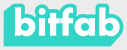Nos hemos dado cuenta de que son muchas las personas que por uno u otro motivo necesitan generar modelos en 3D de ciertas letras. Desde Bitfab te hemos enseñado bastantes alternativas para generar tus modelos 3D sin la necesidad de diseñarlos tú mismo. A continuación te dejamos una serie de artículos que tal vez quieras leer después de este:
- Los mejores sitios para descargar archivos STL: en este artículo te explicamos dónde buscar modelos 3D para descargar
- Convertir imagen 2D a 3D: Aquí podrás encontrar un tutorial sobre cómo convertir de imagen 2D a modelo 3D. Haremos referencia a este artículo más adelante
- Llaveros personalizados ¿Cómo los hacemos?: Aquí te enseñamos una manera muy sencilla para generar llaveros con texto.
Basándonos en estos artículos anteriores y en nuevo contenido os vamos a explicar unas cuantas maneras de conseguir modelos de letras en 3D a vuestro gusto.
Generando letras en 3D a partir de una imagen
En nuestro artículo Convertir imagen 2D a 3D ya os enseñamos a convertir una imagen cualquiera a modelo 3D. El método principal descrito en este tutorial funciona especialmente bien con imágenes bien contrastadas y con geometrías bien definidas. ¿No os parece que las letras encajan perfectamente aquí?
Pues bien, siguiendo el artículo que te hemos dejado arriba, podrás crear de manera muy sencilla y rápida tu modelo 3D a partir de una imagen de las letras que quieres. Es posible que ya tengas la imagen de las letras que quieres convertir a 3D, como en el caso de un logo famoso con texto. Pero también queremos dejarte las herramientas para que puedas generar una imagen de cualquier texto con la tipografía que quieras para crear tu modelo 3D. Sí, has oido bien, podrás generar un texto usando los estilos de letra más conocidos y que más te gustan usando fontmeme. Y lo mejor de todo es que es totalmente gratuito

Es muy fácil usar este generador de texto. Sólo tenemos que entrar a la web que os hemos dejado y buscar una fuente que os guste. En la parte inferior de la página resultante encontraremos una ventana parecida a la que os mostramos, donde podréis personalizar el texto a vuestro gusto, escogiendo tamaño color y fuente
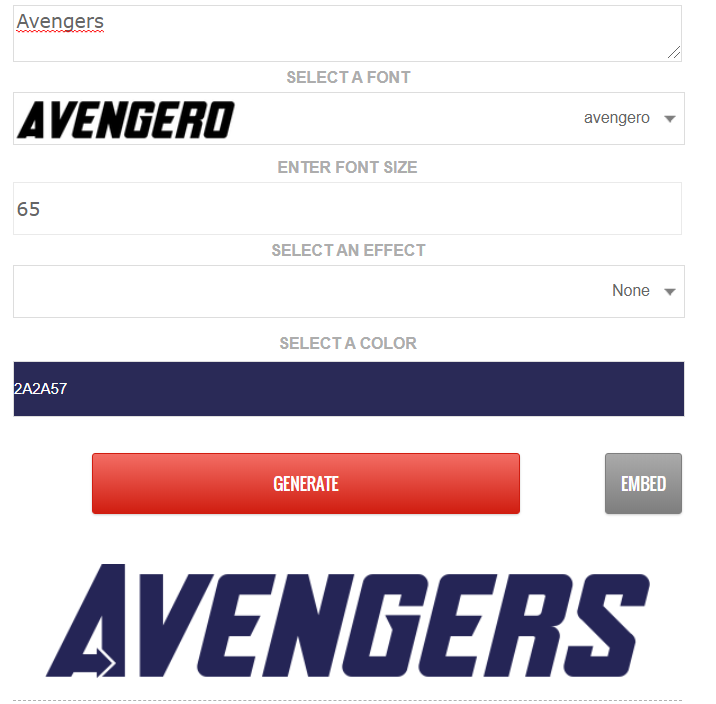
Una vez generado el texto hacemos click derecho sobre él para guardar la imagen. Ahora sólo tenemos que seguir alguno de los métodos propuestos en nuestro post de convertir imagen 2D a 3D para crear nuestro modelo 3D listo para imprimir. Si sois fan de los vengadores seguro que os encanta este ejemplo, ya que con este sistema podréis conseguir cosas tan chulas como esta:

Otro punto positivo de usar esta página, es que tiene un buscador de tipografías. En él podremos buscar cualquier tipo de fuente que queramos, y nos aparecerán resultados de fuentes que estén en la propia página o de posts de otros usuarios enlazando a sitios externos. Es una herramienta bastante potente, ya que nos permite acceder no sólo al catálogo de esta página en sí misma sino que recopila el conocimiento de un montón de usuarios.
Pongamos por ejemplo que buscamos la tipografía de la tremendamente esperada serie de Netflix: The witcher. Si usamos el buscador, veremos que esta fuente no está en el catálogo de la página, pero encontramos un post de otro usuario donde nos enlaza a otra web donde sí podremos encontrar un generador de texto con esta fuente.
Como puedes ver este método es la mar de fácil y da unos resultados excelentes con muy poco esfuerzo. La verdad es que este método es tan bueno que nos encantaría ver qué habéis creado. No dudéis en postear una foto de vuestros modelos de letras 3D, porque nos encanta ver vuestras ideas cobrar vida. Aquí os dejamos un ejemplo (spoiler: lo habéis visto en la portada) de lo que se puede hacer de esta manera
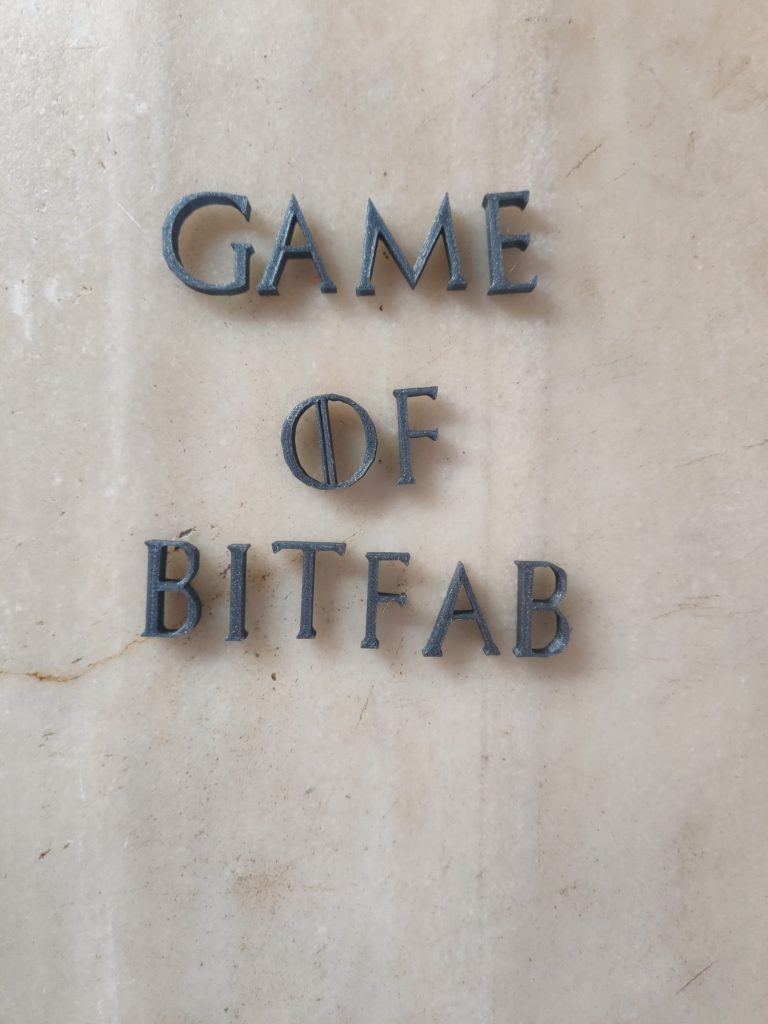
Crear texto en 3D con Fusion360
El método propuesto en el apartado anterior está genial para la inmensa mayoría de usuarios, pero puede que necesites algo más avanzado. Si este es tu caso, estás de suerte ya que te vamos a dejar los pasos que tienes que seguir para crear texto en 3D en fusion 360.
lo primero de todo es descargar la fuente que quieras a tu ordenador. Para esto podemos usar alguna página como dafont. En esta web debemos buscar, ya sea usando el buscador o el filtro por categorías, una fuente que nos guste y pulsar en descargar.
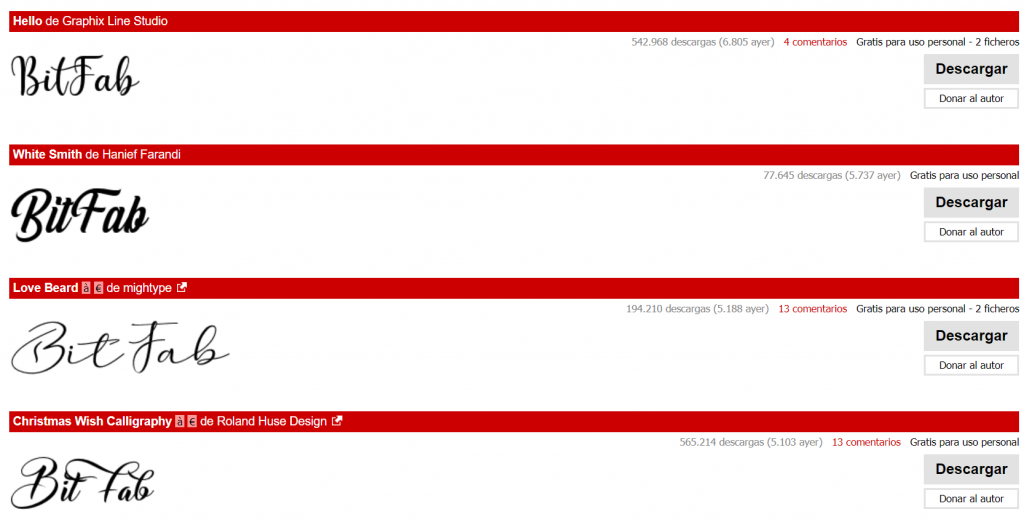
Hay montones de webs para descargar fuentes de manera gratuita, así que prueba a buscar en google la fuente que quieras si no la encuentras en dafont.
Instalar la fuente en nuestro ordenador. Este paso es muy fácil así que no os asustéis. Sólo tenéis que escribir en el buscador de Windows “fuentes” y pulsar en “configuración de fuentes”. Aquí solo tenemos que arrastrar el archivo de la fuente donde nos indica y la fuente quedará instalada.
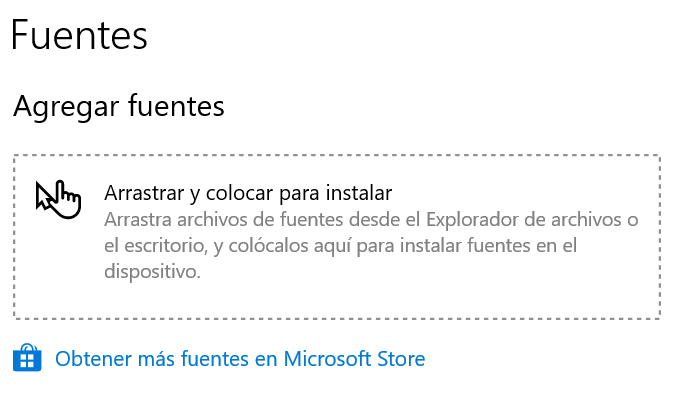
Una vez instalada la fuente, la podremos usar en cualquier programa como si fuera una fuente más, como Arial o Calibri. A partir de aquí podríamos utilizar un editor de texto cualquiera, como Word, para escribir el texto que queramos, guardarlo como imagen y proceder como hemos hecho en el caso anterior.
Para usar nuestra fuente en fusion 360 tendremos que usar la herramienta texto o text si lo tenemos en inglés (aparece dentro del menú de sketch con el icono de una A). Podremos crear texto del tamaño que queramos, y podremos utilizarlo tal cual o introducirlo en nuestros diseños.
Aunque es un proceso sencillo, os dejamos un vídeo en el que se explica el proceso.
Este método es bastante potente, y nos permitirá integrar cualquier texto que queramos, en una enorme variedad de tipografías en nuestros diseños 3D.
Conclusiones
En este artículo hemos aprendido a crear texto en 3D, ya sea a partir de una foto o utilizando el propio texto generado por nosotros mismos. Es muy fácil y habéis visto que se pueden obtener resultados muy chulos que serán la envidia de tus compañeros.
No dudes en compartir tus creaciones, porque desde luego nosotros utilizamos este método a menudo y queremos que vosotros lo hagáis también.